
Jos löydät itsesi välittää viestejä muille sähköpostitilin säännöllisesti, miksi ei automatisoida tämän tehtävän? Kätevällä suodattimen Gmailin, voit automaattisesti eteenpäin tiettyjä sähköposteja osuessaan sähköpostiisi.
Erilainen kuin välitetään yksittäisen sähköpostin Gmailissa Luoden suodinsäännön tehdä niin vaatii voit liittää että huolinta sähköpostiosoitteeseen. Jos sinulla on jo yhdet ylös, sitten olet hyvä mennä ohjeita. Jos näin ei ole, tutustu miten-varten perustamalla huolinta sähköpostiosoitetta Gmailissa .
Avaa suodinasetukset
Voit avata suodinasetukset Gmailissa helposti jollakin kolmesta tavasta. Käytä kumpi on yksinkertaisin tai sinulle parhaiten sopii.
Napsauta rataskuvaketta pääset Asetukset ja valitse ”Näytä kaikki asetukset” sivupalkissa. Valitse Suodattimet ja Estettyjen osoitteiden välilehti ja klikkaa ”Luo uusi suodatin.”

Jos olet juuri perustanut edelleenlähetysosoitteen Edelleenlähetys ja POP / IMAP -välilehti, voit myös löytää sen klikkaamalla ”luominen suodatin.”

Vielä toinen menetelmä on käyttää hakukentän yläreunassa Gmailin. Napsauta nuolta oikealla puolella hakukenttään. Tässä yhdistyy etsivät sähköpostitse luonut suodattimen.
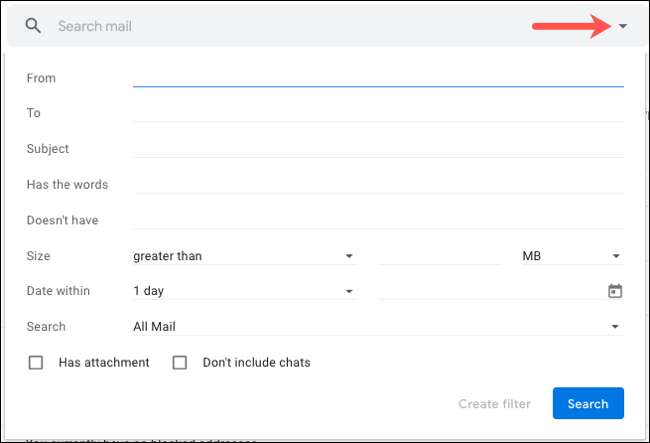
Anna suodatuskriteeriksi
Näet yleisimpiä aloilla, joilla voit kirjoittaa kriteerit, jotka haluat Gmailin etsiä. Näitä ovat Lähettäjä, Vastaanottaja, Aihe, Sisältää sanat, ei ole sanoja, ja koko. Sinulla on myös valintaruudut sähköpostiviestejä, jotka sisältävät liitetiedostoja ja onko haluat sisällyttää keskustelut.
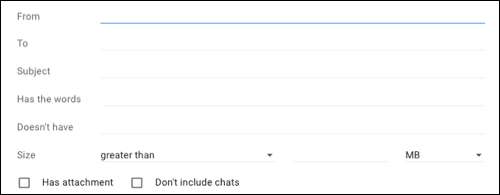
Täydellinen yksi tai useampi kenttä määritellä sähköposteja, jotka haluat lähettää edelleen. Seuraavassa pari esimerkkiä, joilla pääset alkuun.
Ehkä tämä Gmail-tili on yrityksille, mutta saat usein henkilökohtaisia sähköposteja. Voit kirjoittaa sähköpostiosoitteet ystävien ja perheenjäsenten Vuodesta kenttään tai aloittaa kirjoittamisen ja valita ehdotus. Sitten lähettää viestejä henkilökohtainen tili.
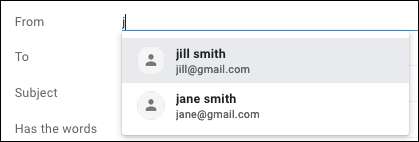
Ehkä aiot tapahtuman ja haluat välittää kaikki sähköpostit, jotka koskevat sitä toiseen sähköpostiosoitteeseen. Kirjoita sanat, jotka haluat sisällyttää Sisältää sanat tai sillä ei ole kenttiä, jos he todennäköisesti näkyvät sähköpostiviestin runko-osassa. Voit myös käyttää Asiarivi kenttään, jos haluat.
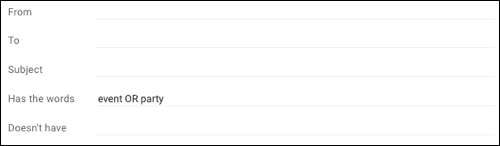
Kun olet kriteerit tuli, jota haluat käyttää, klikkaa ”Luo suodatin.”
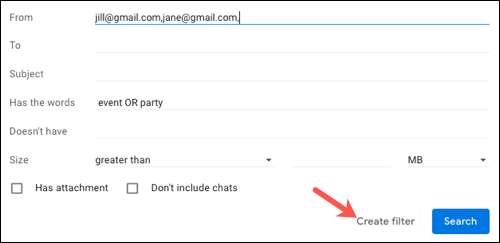
Valitse Suodattimen Toiminnot
Seuraavaksi sinun valita toimet sähköpostin arviointiperusteiden perusteella, että olet juuri tullut. Valitse valintaruutu ”toimittaa sen” ja valitse huolinta sähköpostiosoitteen avattavasta luettelosta.
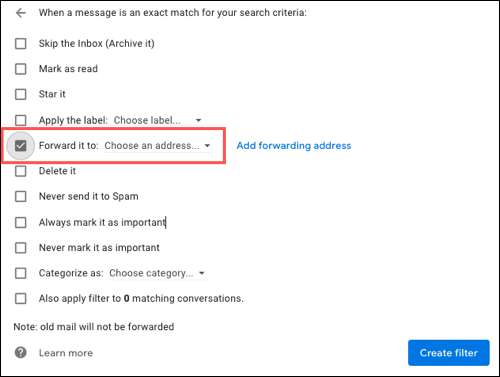
Voit myös valita useampia toimia, jos haluat. Esimerkiksi ehkä haluat sähköpostin merkitty luetuksi, lähetetään arkistoon, tai poistaa. Ruudut kaikki toimet, jotka haluat lisäksi sovelletaan huolinta. Kun olet valmis, klikkaa ”Luo suodatin.”
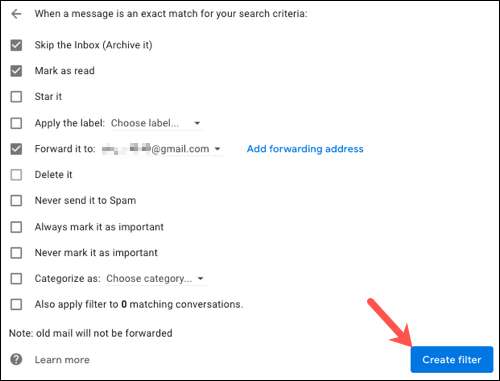
Huomautus: Kun olet luonut suodattimen, se lähettää vain uudet sähköpostit toimitetaan Gmailin postilaatikkoon. Jos haluat sähköpostit että olet jo saanut toimitettu, sinun täytyy tehdä se itse.
Muokkaa näistä tavoista Lopeta välittäminen
Voit muokata tai poistaa suodattimen, jonka luot Gmailissa tahansa. Napsauta rataskuvaketta pääset Asetukset ja valitse ”Näytä kaikki asetukset” sivupalkissa. Valitse Suodattimet ja Estettyjen osoitteiden välilehteä näet luettelon nykyinen suodattimia.
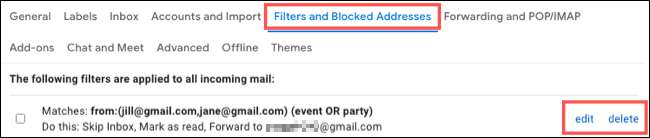
Jos haluat tehdä muutoksen, klikkaa ”Muokkaa” oikealla suodattimen. Tee säädöt ja klikkaa ”Päivitä suodatin.”
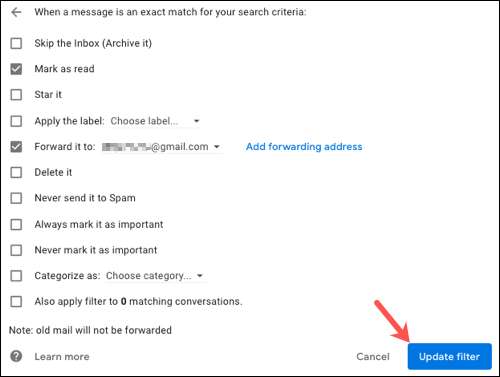
Lopettaa suodatinta kokonaan napsauttamalla ”Poista” ja sen oikealla puolella. Vahvista sitten painamalla ”OK”.
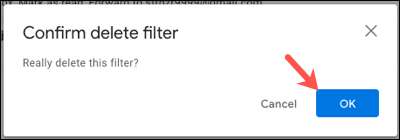
Jos jatkuvasti vastaanottaa sähköposteja, jotka on puuttua paremmin eri sähköpostitilin, harkitsemaan suodatinta automaattisesti eteenpäin tiettyjä viestejä Gmailissa. Ja lisätietoja, tutustu Gmail opas postisuodattimia .







